¿Qué hacer si su sitio web de WordPress está comprometido? ¿Qué sucede si se produce una interrupción del servidor a largo plazo y no desea confiar en que sus datos estén seguros? Las empresas de hosting de calidad hacen copias de seguridad de los datos regularmente. ACTIVE 24 hace una copia de seguridad de los datos diariamente después de la medianoche y se guardan las copias de seguridad de los datos durante 90 días.
![]()
Con un hosting web de bajo coste, la copia de seguridad de datos no es un estándar. Es necesario tener en cuenta una posible pérdida de datos y hacer una copia de seguridad de las páginas usted mismo. Es una buena idea tener una copia del sitio web almacenada para el caso de problemas importantes. Las páginas de WordPress se pueden copiar de forma manual y automática. Entonces, ¿cómo puedo hacer una copia de seguridad del contenido de un sitio web sin gastar un solo Euro?
UpdraftPlus WordPress Backup – Copia de seguridad rápida y automática del sitio web.
El Plugin UpdraftPlus es una de las soluciones de copia de seguridad más populares para WordPress. Es especialmente popular porque es gratuito, desarrolladores activos están detrás y tiene una interfaz intuitiva. UpdraftP no solo puede hacer copias de seguridad rápidas a peticion (las copias de seguridad se realizarán al hacer clic en un botón) sino también copias de seguridad automáticas que se realizan de acuerdo con la configuración a intervalos regulares. Se encargará de realizar copias de seguridad del sitio web en sí.
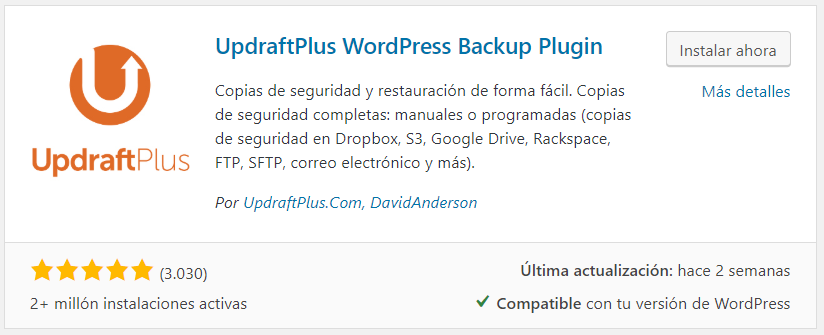
Copia de seguridad de WordPress gratuita en Google Disk y FTP
- Instale el complemento haciendo clic en "Complementos" en la administración de WordPress> "Instalar complementos".
- Busque "UpdraftPlus WordPress Backup Plugin".
- Haga clic en el botón "Instalar" y active.
- Después de activarlo, encontrará "UpdraftPlus" en el menú "Configuración".
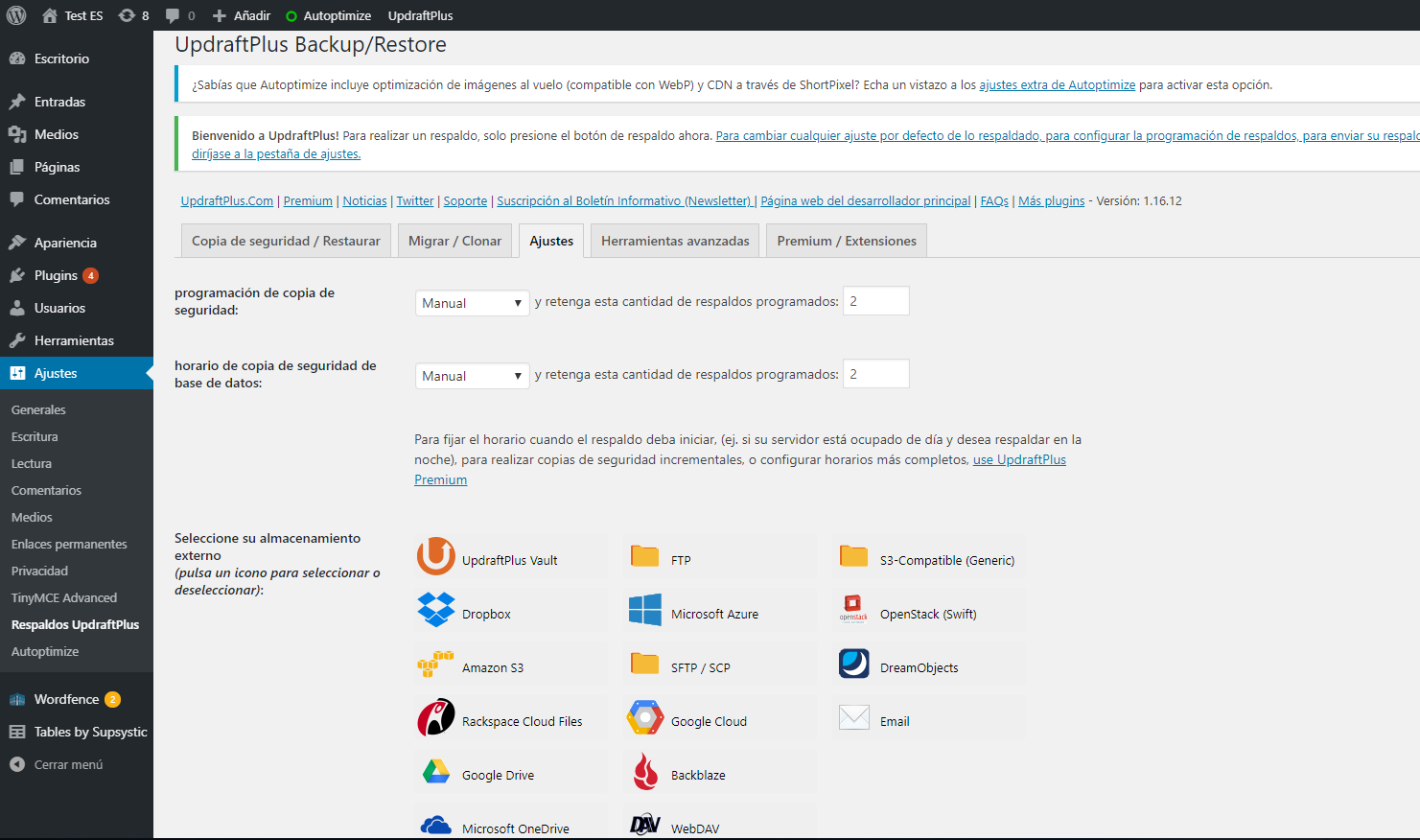
- Aparece el panel de control. Haga clic en "Configuración".
- Aquí seleccione la frecuencia de copia de seguridad. Puede seleccionar múltiples intervalos de tiempo de 4 horas a un mes. También puede seleccionar el número de copias de seguridad que desea mantener en el servidor. Recomendamos 3 copias de seguridad, pero también puede seleccionar un número más alto.
- Seleccione la frecuencia para realizar copias de seguridad de la base de datos y los archivos. Recomendamos los mismos valores.
- A continuación, puede elegir dónde se almacenará la copia de seguridad. El almacenamiento en la nube como Google Drive, FTP o Dropbox es ideal. Se prefiere el Google Drive gratuito con una capacidad de más de 15 GB. Tal capacidad suele ser suficiente para hacer una copia de seguridad de su sitio. Puede elegir entre 16 opciones de almacenamiento.
- Después de hacer clic en el alojamiento web elegido, es necesario configurar el resto de la copia de seguridad. El ajuste básico es suficiente.
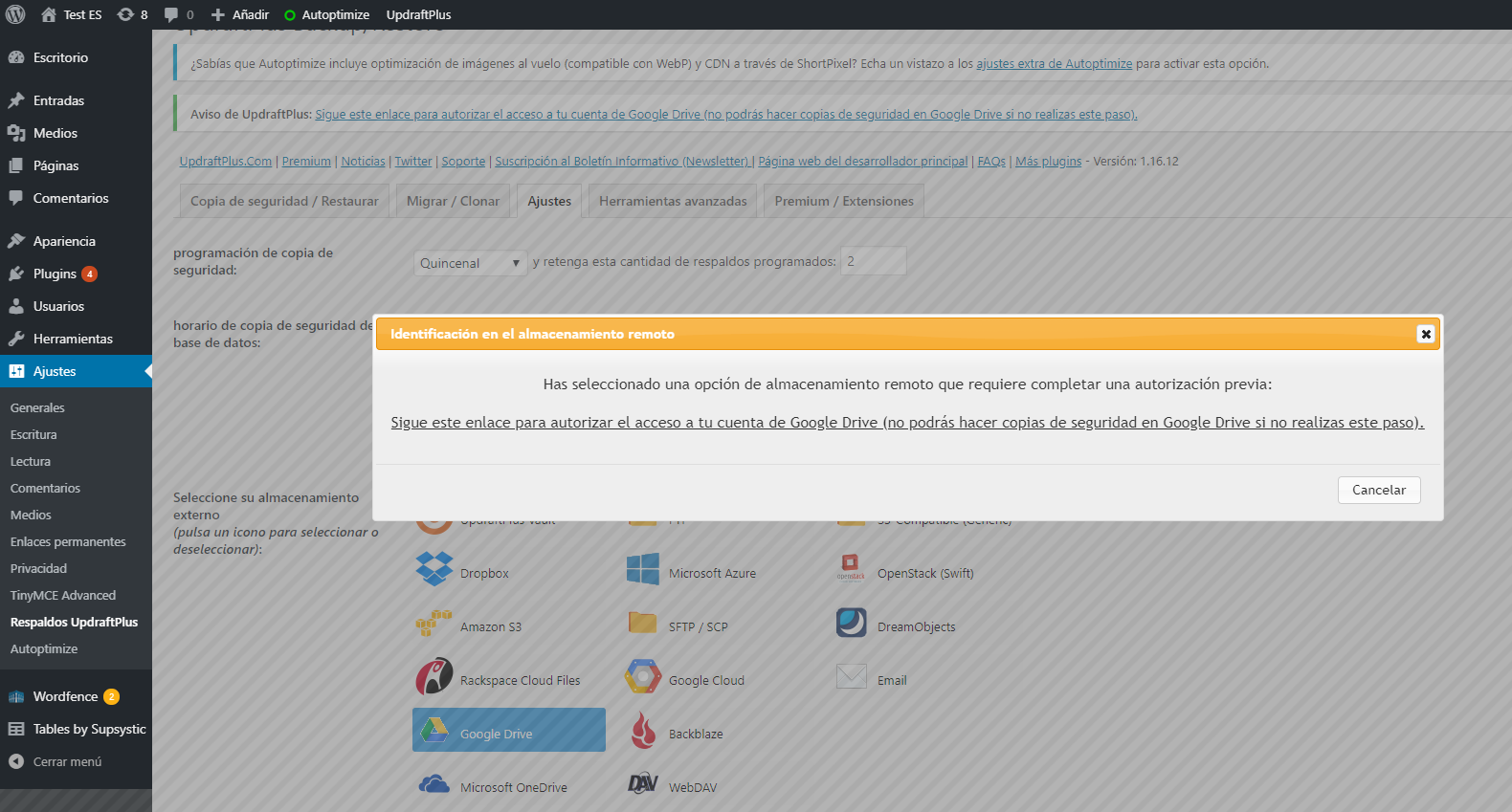
- Guarde y haga clic en el complemento para vincularlo con Google Disk Storage. Autorice el acceso.
- Una vez que haya confirmado su acceso, puede iniciar la copia de seguridad haciendo clic en el botón correspondiente "Hacer copia de seguridad ahora".
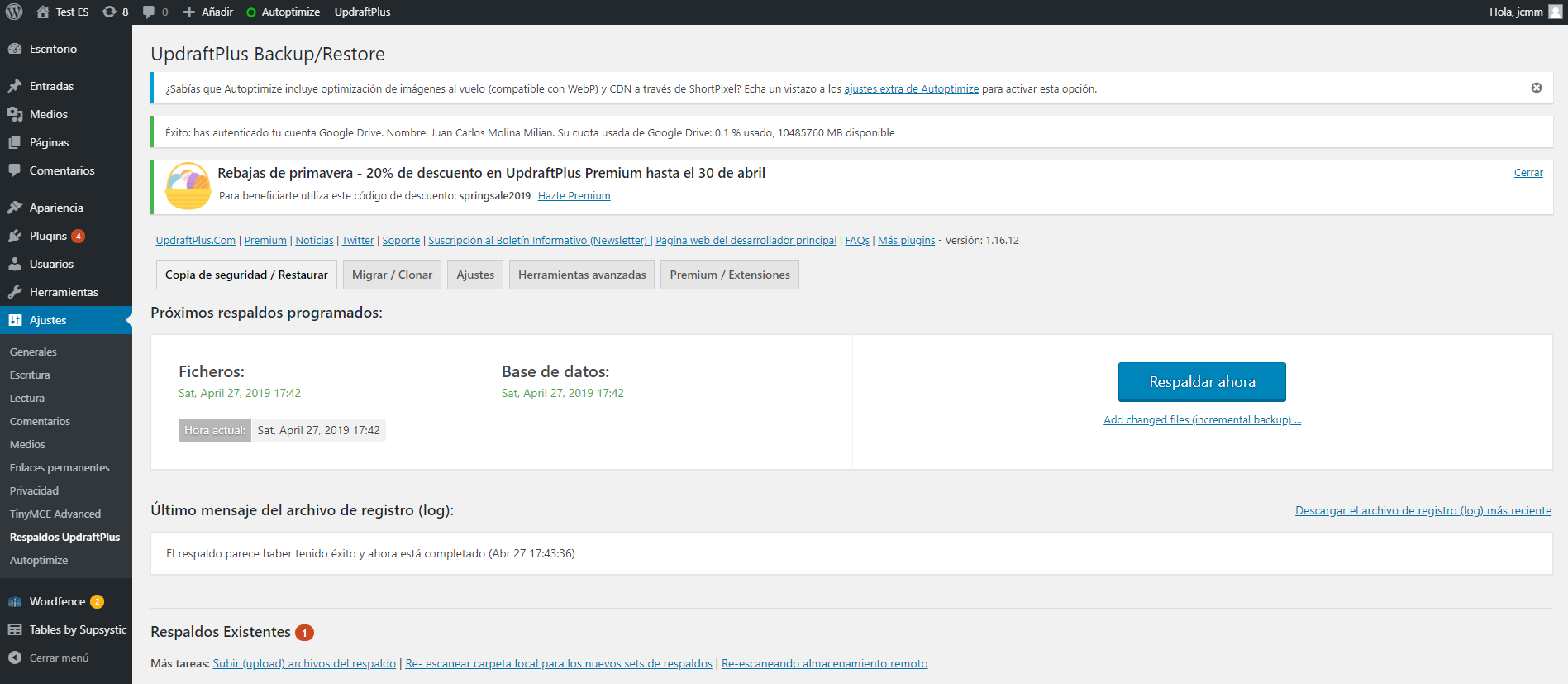
- Una copia de seguridad de un sitio de WordPress normal toma menos de 1 GB. Incluso para proyectos más grandes, 15 GB de espacio son suficientes para la copia de seguridad. Tenga en cuenta que se almacenan más copias de seguridad en el servidor, de acuerdo con la cantidad de copias de seguridad que haya establecido. Si no está operando un sitio web con gigabytes de fotos o videos, el almacenamiento en el disco de Google es suficiente.
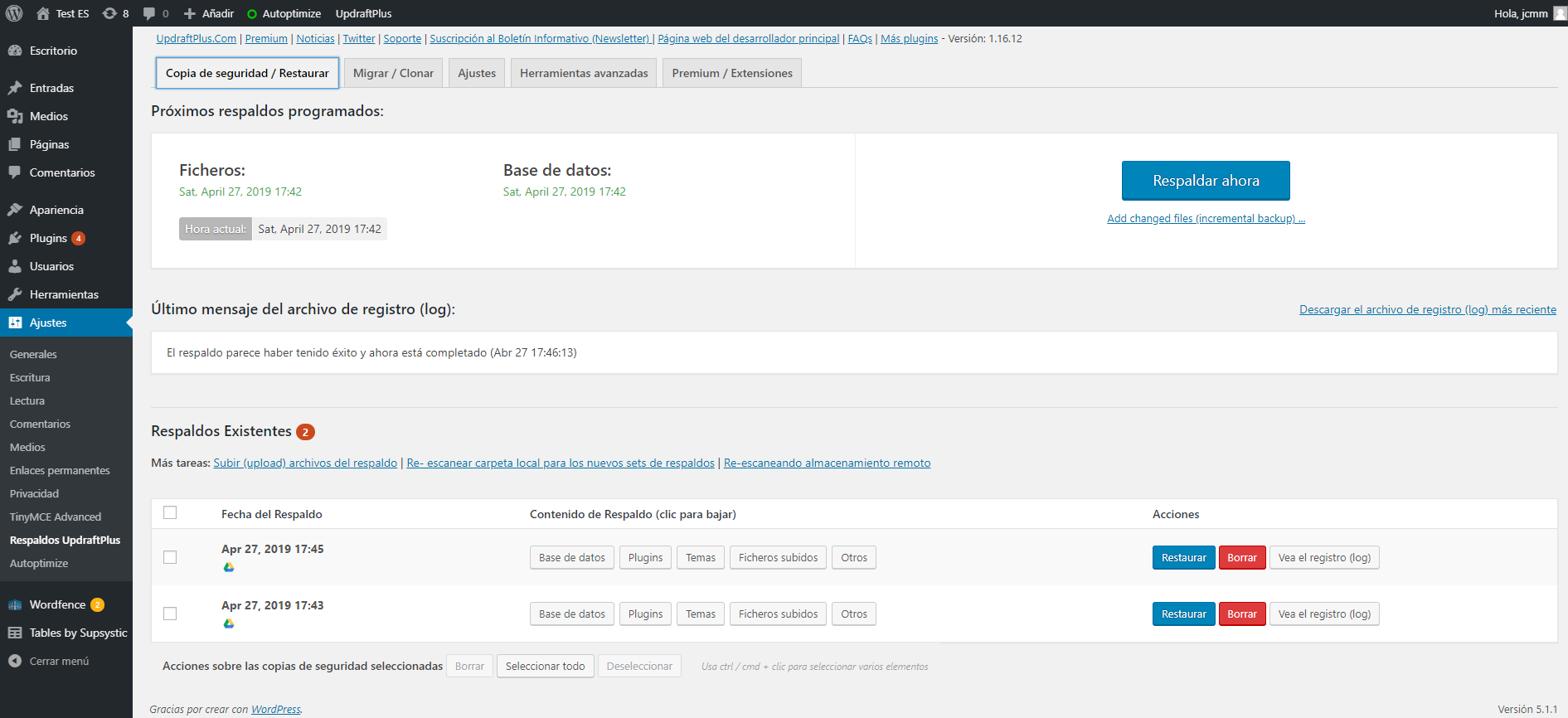
Copia de seguridad manual de WordPress - recomendada para usuarios avanzados
Usted puede optar por hacer copias de seguridad manuales de su sitio. Para crear una copia de seguridad, descargue la base de datos y todos los archivos del sitio.
¿Cómo realizar copias de seguridad manuales de los archivos de WordPress, incluidas las imágenes cargadas y los complementos?
- Conecte con el hosting web a través de FTP, utilizando, por ejemplo Total Commander o FileZilla.
- Seleccione todos los archivos y carpetas y arrástrelos a una carpeta local vacía en su ordenador.
- La descarga lleva un tiempo. Algunos hosts pueden desconectarlo repetidamente debido al límite de descarga. Todo lo que necesita hacer es actualizar la descarga y comenzará de nuevo.
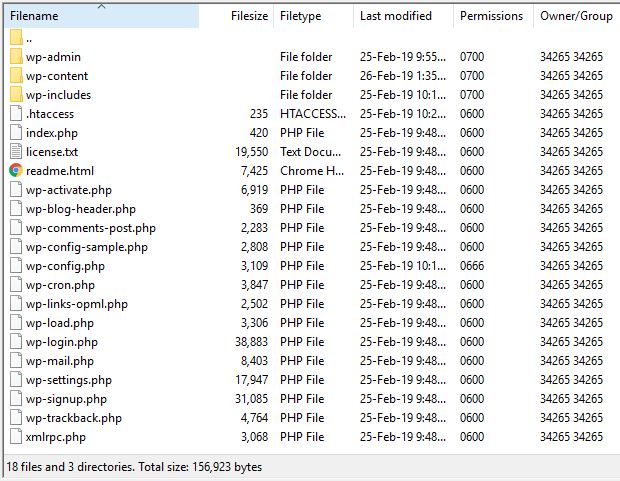
Copia de seguridad manual de la base de datos de WordPress:
- Conéctese a la administración de la base de datos en su alojamiento web. Habitualmente, esta es una conexión phpMyAdmin.
- Localice la base de datos de la que desea hacer una copia de seguridad (si no está seguro de su nombre, consulte el archivo wp-config.php en la carpeta raíz de la instalación de WordPress en FTP).
- Seleccione la base de datos y descargue una copia. No es necesario cambiar la configuración de exportación.
Al igual que descarga el sitio manualmente, también puede volver a subirlo. Simplemente cargue todos los archivos a través de la interfaz FTP e importe la base de datos. Como podemos ver, es más rápido utilizar un complemento especializado. La copia de seguridad se realiza automáticamente y no tiene que pensar en copias de seguridad regulares.